Thanh Thúy
Well-known member
Galaxy Tab S9 Ultra được ví là một chiếc laptop thu nhỏ với độ mỏng nhẹ, dễ dàng mang theo mọi lúc mọi nơi. Không những vậy chiếc tablet này còn có nhiều tính năng cực đỉnh hỗ trợ người dùng thực hiện công việc, giải trí và chỉnh sửa ảnh, video,... Trang Công Nghệ sẽ tổng hợp 7 tính năng cực đỉnh mà bạn không nên bỏ lỡ trên Galaxy tab S9 Ultra.

BÚT S PEN CÓ THỂ CHỤP ẢNH
Chắc chắn tính năng đầu tiên mà tôi muốn giới thiệu đến bạn là khả năng chụp hình bằng bút S Pen. Chiếc máy tính bảng là một thiết bị linh hoạt và tiện ích trong nhiều tình huống, nhưng đôi khi nó quá to để bạn có thể cầm trên tay và chụp ảnh một cách dễ dàng. Việc tìm một chỗ đặt máy và sử dụng các phương pháp chụp từ xa là một giải pháp hợp lý.
Khi kết nối với bút S Pen, bạn có thêm một công cụ mạnh mẽ để chụp ảnh từ xa chỉ với một chạm. Bạn chỉ cần thực hiện các bước sau: Tìm vị trí đặt máy tính bảng > mở camera lên canh góc > vị trí cần chụp và tạo dáng. Cuối cùng với chiếc bút của bạn, chỉ việc ấn một lần vào nút trên thân máy là xong.
TÍNH NĂNG CHIA MÀN HÌNH HỮU ÍCH
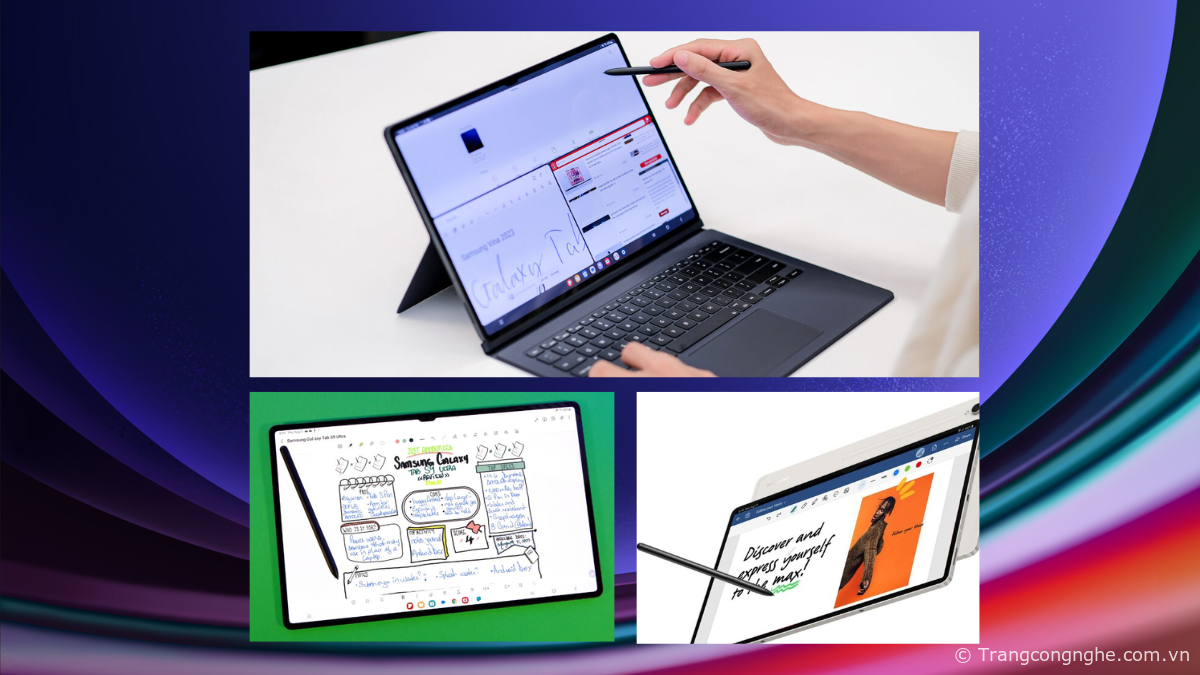
Galaxy Tab S9 Ultra sở hữu màn hình lớn lên đến 14,6 inch, tạo điều kiện lý tưởng cho việc chia màn hình thành nhiều khu vực khác nhau, giúp bạn tối ưu hóa khả năng đa nhiệm và nâng cao hiệu suất xử lý công việc. Phiên bản hệ điều hành cao cấp từ Samsung giúp bạn thực hiện điều này một cách dễ dàng.
GHI CHÚ TRỰC TIẾP TRÊN VIDEO
Đừng bỏ qua tính năng này nếu bạn là người thích học hỏi, thường xuyên đánh dấu những điểm quan trọng hoặc ghi chú cho video recap sau một buổi họp hoặc sự kiện.
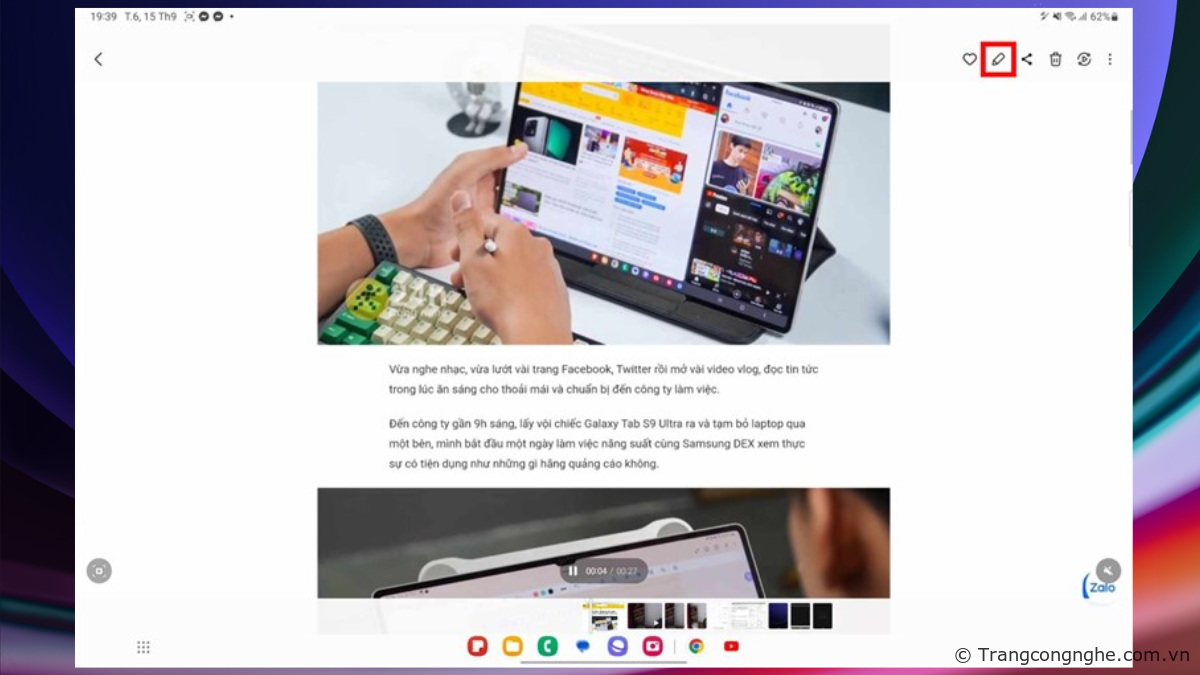
Bạn bắt đầu bằng việc mở video có đoạn muốn ghi chú lên. Sau đó, chọn biểu tượng chỉnh sửa ở góc trên màn hình. Để bắt đầu ghi chú, bạn nên chọn biểu tượng mặt cười hoặc dán nhãn đầu tiên.
Tiếp theo, bạn cần di chuyển kim thời gian đến vị trí cụ thể trong video mà bạn muốn ghi chú. Chọn cách ghi chú của bạn là Văn bản, Sticker hoặc vẽ trực tiếp. Rồi tiến hành điền nó lên video là xong. Tương tự với các điểm còn lại. Khi hoàn tất việc ghi chú thì bạn chỉ việc ấn Lưu video.
QUAY LẠI MÀN HÌNH TRÊN MÁY TÍNH BẢNG
Bạn muốn lưu giữ lại một khoảnh khắc xem trên mạng, nhưng không thể lưu về hoặc phải lưu qua một ứng dụng thứ 3. Tuy nhiên, trên Galaxy Tab S9 Ultra bạn không cần phải làm điều này. Máy tính bảng này đã tích hợp sẵn một trình quay màn hình chất lượng, giúp bạn dễ dàng ghi lại những gì đang xảy ra trên màn hình của mình.
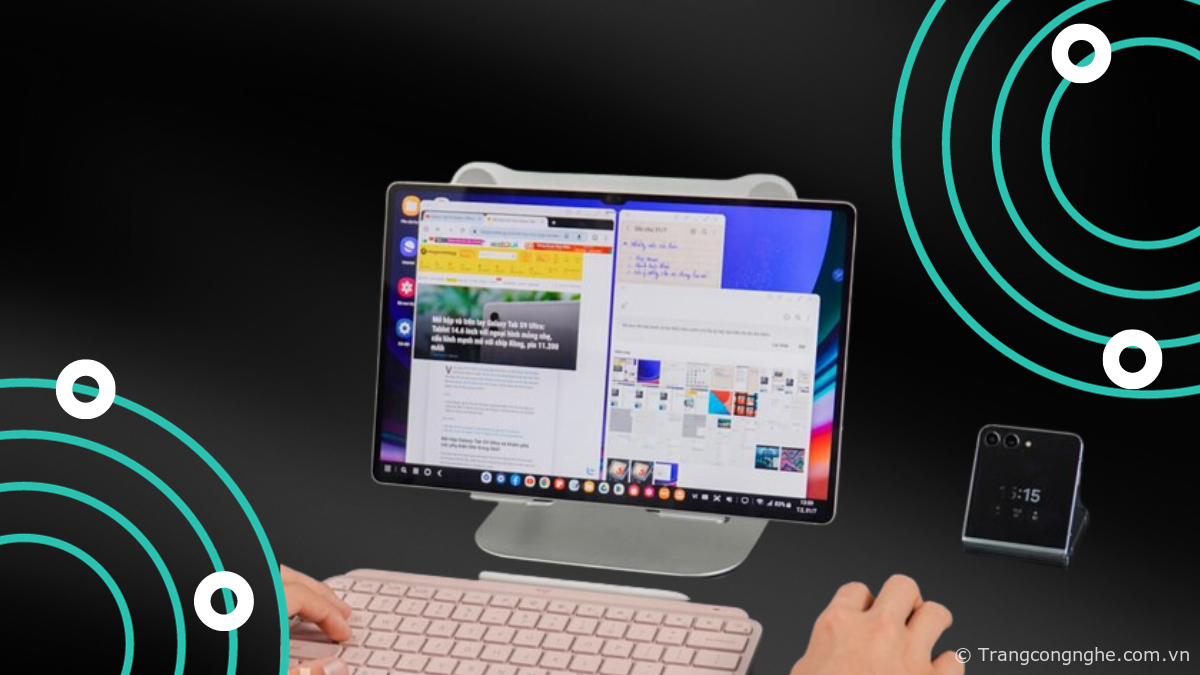
Để truy cập trình quay màn hình, bạn bắt đầu bằng việc kéo thanh thông báo xuống từ phía trên màn hình. Thanh thông báo chứa các tùy chọn nhanh cho phép bạn truy cập các tính năng quan trọng của máy tính bảng. Bạn sẽ thấy biểu tượng "Trình ghi màn hình" hoặc một biểu tượng tương tự. Nhấn vào biểu tượng này để mở trình quay màn hình.
Trước khi bắt đầu ghi, cần chọn nguồn âm thanh mà bạn muốn ghi kèm với video. Bạn có thể chọn thu âm từ microphone của máy tính bảng hoặc chọn nguồn âm thanh ngoài nếu cần. Sau đó, lựa chọn “bắt đầu ghi” để bắt đầu quay màn hình.
KẾT HỢP VỚI CÁC THIẾT BỊ KHÔNG DÂY
Việc biến Galaxy Tab S9 Ultra thành một chiếc laptop thay thế cho công việc của bạn là một trong những lợi ích tuyệt vời của máy tính bảng này, đặc biệt khi bạn cần một lựa chọn linh hoạt và tiện lợi.
Thiết bị này không chỉ có màn hình lớn mà nó còn được trang bị khả năng kết nối Bluetooth, cho phép bạn dễ dàng kết nối với các thiết bị ngoại vi như chuột không dây và bàn phím rời. Galaxy Tab S9 Ultra là một giải pháp tiện lợi cho những người thường xuyên di chuyển hoặc cần làm việc tại nhiều địa điểm.
HỆ THỐNG BẢO MẬT BẰNG KHÓA VÂN TAY
Nhà sản xuất hiểu được tầm quan trọng trong việc bảo mật thông tin cá nhân. Vì vậy, tính năng khóa vân tay trên Galaxy Tab S9 Ultra giúp dữ liệu của bạn an toàn hơn kể cả khi bạn đang ở nơi công cộng. Không giới hạn ở hình thức khóa, bạn có thể chọn khoá bằng mật khẩu thông thường, mã pin hoặc mật khẩu mang lại một cách bảo mật hiệu quả và thuận tiện hơn.
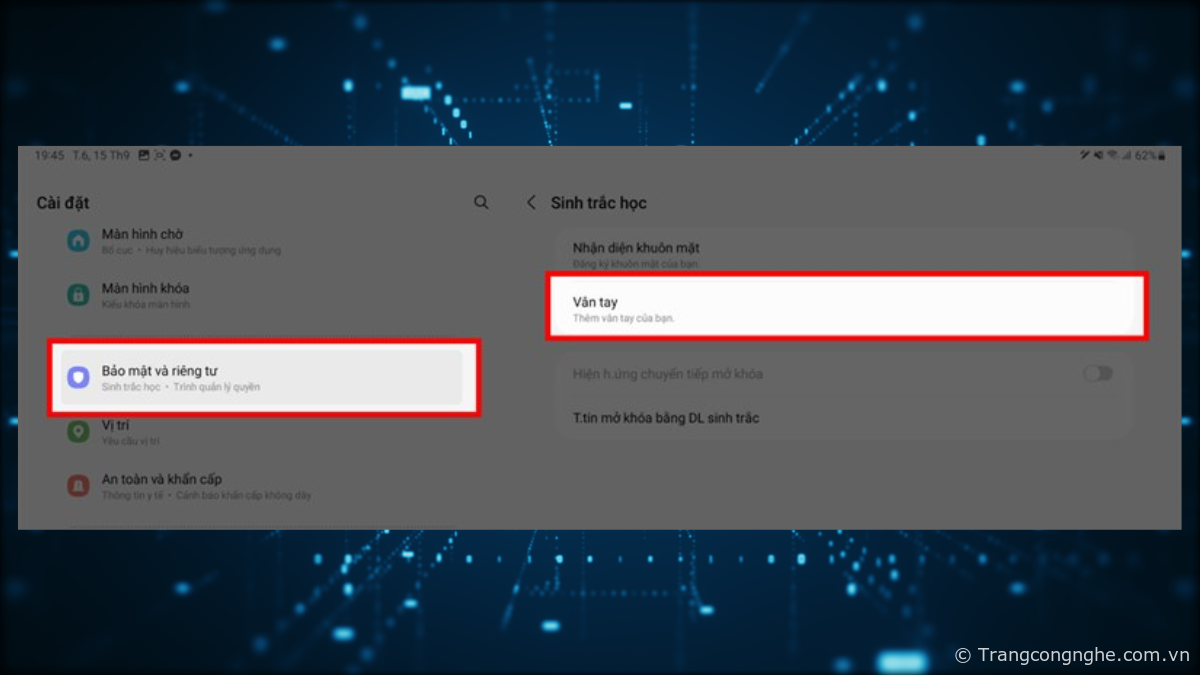
Khóa vân tay trên Galaxy Tab S9 Ultra không chỉ giúp bảo mật dữ liệu mà còn tạo ra một trải nghiệm mở máy nhanh chóng và tiện lợi. Bạn chỉ cần thực hiện một cú chạm ngón tay vào khu vực nút nguồn mà bạn đã đăng ký trước đó và máy tính bảng sẽ được mở khóa ngay lập tức.
Để thực hiện mở khoá vân tay bạn cần thực hiện các bước sau: Truy cập vào phần Cài đặt → cuộn xuống và chọn Bảo mật và riêng tư → tại giao diện sinh trắc học chọn Vân tay → tiến hành các bước thêm vân tay như trên máy yêu cầu.
TÍNH NĂNG THAO TÁC KHÔNG CHẠM
Bút S Pen trên Galaxy Tab S9 Ultra thực sự được phát huy hết tác dụng của nó. Bạn có thể thực hiện nhiều thao tác khác nhau để tận dụng toàn bộ tiềm năng của máy tính bảng này.

Bút S Pen thường đi kèm với một nút trên thân máy. Bằng cách ấn nút này trong quá trình sử dụng, bạn có thể thực hiện các tác vụ như mở ứng dụng Air Command, chụp ảnh màn hình, hoặc thực hiện các tùy chọn đặc biệt khác tùy thuộc vào cài đặt của máy tính bảng.
Một tính năng bạn không nên bỏ qua chính là thực hiện các thao tác không chạm với bút S Pen. Bao gồm việc vẽ để kiểm soát các tùy chọn, xem trước ảnh, hoặc cuộn trang web chỉ bằng cách di chuyển bút trong không gian.
Trong các buổi thuyết trình, bạn có thể sử dụng bút S Pen để điều khiển các slide một cách dễ dàng. Bạn có thể tiến tới hoặc lùi lại các slide, thậm chí là thực hiện các thao tác vẽ tay để làm nổi bật các điểm quan trọng. Nó giúp bạn trở nên chuyên nghiệp mà không cần phải đến gần máy tính hoặc màn hình.
Ngoài ra còn một số các tính năng hấp dẫn khác cũng giúp bạn thực hiện các thao tác trên máy trở lên đơn giản hơn, bao gồm ghi chú trực tiếp trên lịch, ghi chú bằng bút S Pen,....
TỔNG KẾT
Bài viết trên, Trang Công Nghệ mang đến cho người đọc về 7 tính năng thú vị trên Samsung Galaxy Tab S9 Ultra giúp người dùng có một trải nghiệm tốt nhất. Chúng tôi sẽ cập nhật nhiều thông tin, kiến thức hữu ích nhất mang đến quý độc giả.

BÚT S PEN CÓ THỂ CHỤP ẢNH
Chắc chắn tính năng đầu tiên mà tôi muốn giới thiệu đến bạn là khả năng chụp hình bằng bút S Pen. Chiếc máy tính bảng là một thiết bị linh hoạt và tiện ích trong nhiều tình huống, nhưng đôi khi nó quá to để bạn có thể cầm trên tay và chụp ảnh một cách dễ dàng. Việc tìm một chỗ đặt máy và sử dụng các phương pháp chụp từ xa là một giải pháp hợp lý.
Khi kết nối với bút S Pen, bạn có thêm một công cụ mạnh mẽ để chụp ảnh từ xa chỉ với một chạm. Bạn chỉ cần thực hiện các bước sau: Tìm vị trí đặt máy tính bảng > mở camera lên canh góc > vị trí cần chụp và tạo dáng. Cuối cùng với chiếc bút của bạn, chỉ việc ấn một lần vào nút trên thân máy là xong.
TÍNH NĂNG CHIA MÀN HÌNH HỮU ÍCH
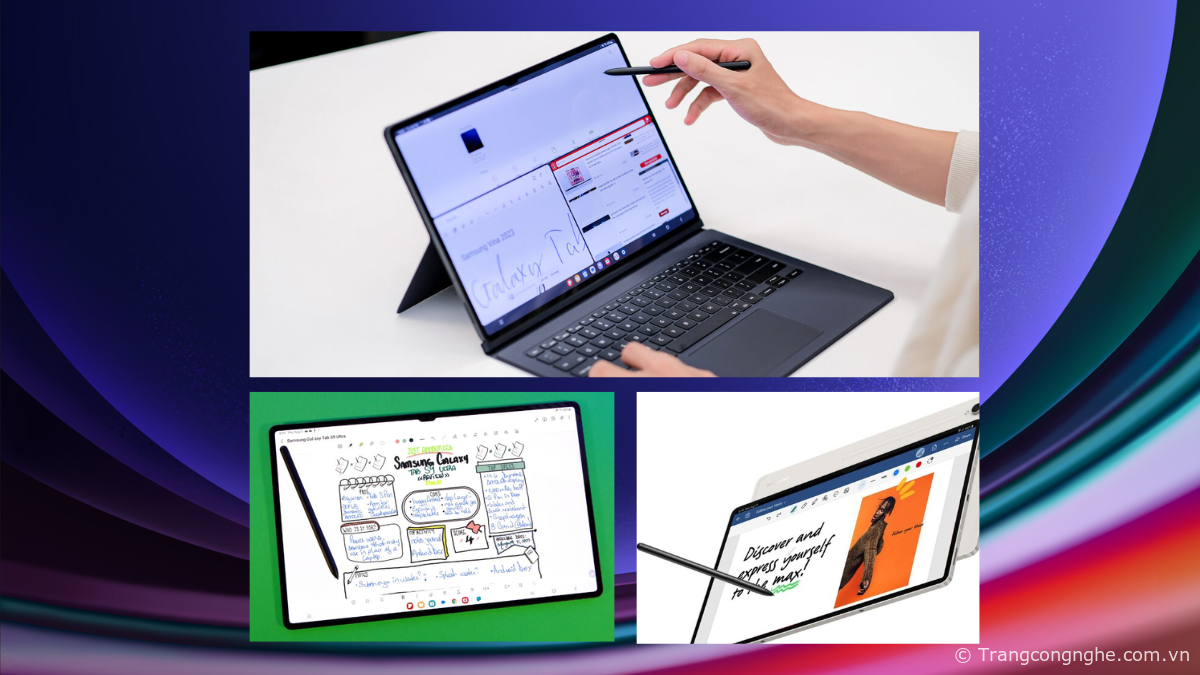
Galaxy Tab S9 Ultra sở hữu màn hình lớn lên đến 14,6 inch, tạo điều kiện lý tưởng cho việc chia màn hình thành nhiều khu vực khác nhau, giúp bạn tối ưu hóa khả năng đa nhiệm và nâng cao hiệu suất xử lý công việc. Phiên bản hệ điều hành cao cấp từ Samsung giúp bạn thực hiện điều này một cách dễ dàng.
- Chia màn hình thành 2 phần bằng cách kéo một ứng dụng hoặc cửa sổ sang một bên của màn hình, sau đó chọn ứng dụng hoặc cửa sổ khác để hiển thị ở phần còn lại. Bạn đã có thể làm hai nhiệm vụ song song mà không cần chuyển đổi giữa các ứng dụng.
- Chia màn hình thành 3 phần, trong đó một phần lớn chính để bạn làm việc, nửa màn hình còn lại có thể được sử dụng để đọc thông tin, thực hiện tác vụ khác nhau, hoặc thậm chí là để theo dõi trực tuyến khi cần.
GHI CHÚ TRỰC TIẾP TRÊN VIDEO
Đừng bỏ qua tính năng này nếu bạn là người thích học hỏi, thường xuyên đánh dấu những điểm quan trọng hoặc ghi chú cho video recap sau một buổi họp hoặc sự kiện.
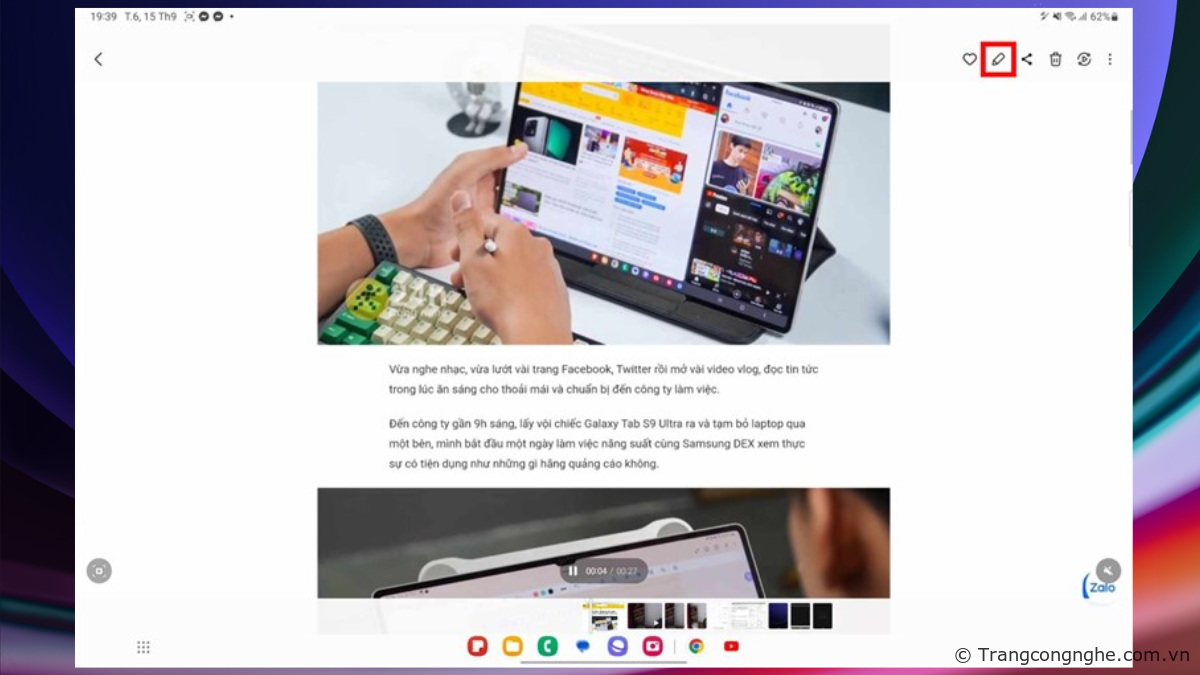
Bạn bắt đầu bằng việc mở video có đoạn muốn ghi chú lên. Sau đó, chọn biểu tượng chỉnh sửa ở góc trên màn hình. Để bắt đầu ghi chú, bạn nên chọn biểu tượng mặt cười hoặc dán nhãn đầu tiên.
Tiếp theo, bạn cần di chuyển kim thời gian đến vị trí cụ thể trong video mà bạn muốn ghi chú. Chọn cách ghi chú của bạn là Văn bản, Sticker hoặc vẽ trực tiếp. Rồi tiến hành điền nó lên video là xong. Tương tự với các điểm còn lại. Khi hoàn tất việc ghi chú thì bạn chỉ việc ấn Lưu video.
QUAY LẠI MÀN HÌNH TRÊN MÁY TÍNH BẢNG
Bạn muốn lưu giữ lại một khoảnh khắc xem trên mạng, nhưng không thể lưu về hoặc phải lưu qua một ứng dụng thứ 3. Tuy nhiên, trên Galaxy Tab S9 Ultra bạn không cần phải làm điều này. Máy tính bảng này đã tích hợp sẵn một trình quay màn hình chất lượng, giúp bạn dễ dàng ghi lại những gì đang xảy ra trên màn hình của mình.
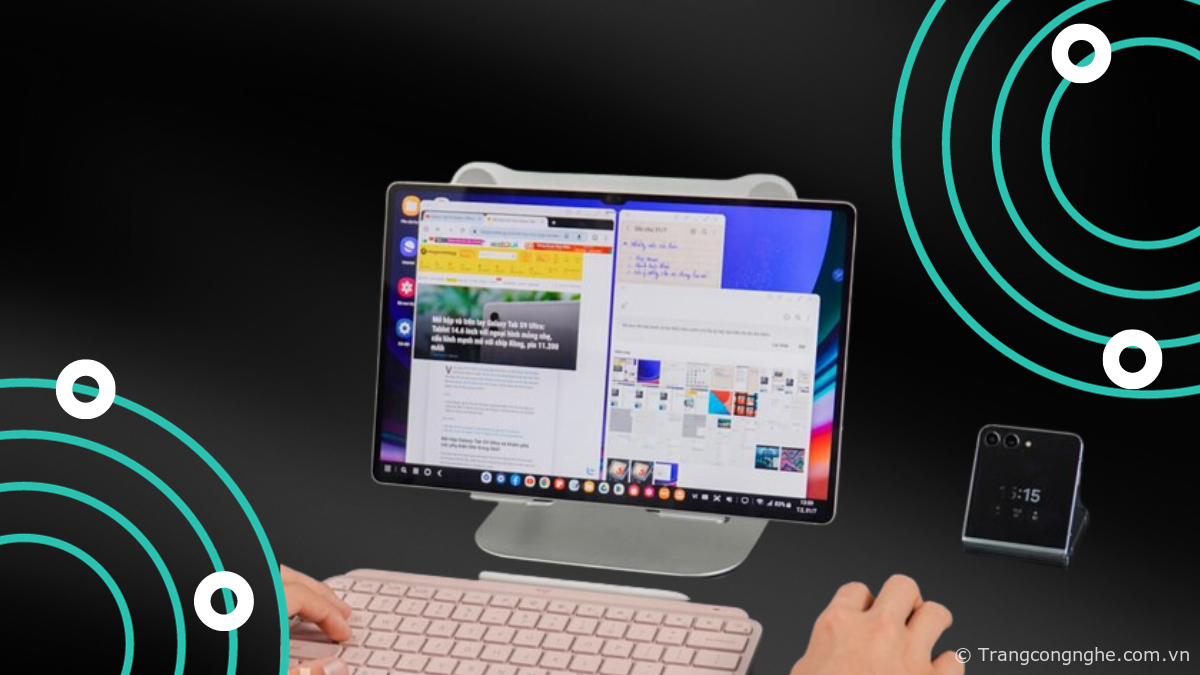
Để truy cập trình quay màn hình, bạn bắt đầu bằng việc kéo thanh thông báo xuống từ phía trên màn hình. Thanh thông báo chứa các tùy chọn nhanh cho phép bạn truy cập các tính năng quan trọng của máy tính bảng. Bạn sẽ thấy biểu tượng "Trình ghi màn hình" hoặc một biểu tượng tương tự. Nhấn vào biểu tượng này để mở trình quay màn hình.
Trước khi bắt đầu ghi, cần chọn nguồn âm thanh mà bạn muốn ghi kèm với video. Bạn có thể chọn thu âm từ microphone của máy tính bảng hoặc chọn nguồn âm thanh ngoài nếu cần. Sau đó, lựa chọn “bắt đầu ghi” để bắt đầu quay màn hình.
KẾT HỢP VỚI CÁC THIẾT BỊ KHÔNG DÂY
Việc biến Galaxy Tab S9 Ultra thành một chiếc laptop thay thế cho công việc của bạn là một trong những lợi ích tuyệt vời của máy tính bảng này, đặc biệt khi bạn cần một lựa chọn linh hoạt và tiện lợi.
Thiết bị này không chỉ có màn hình lớn mà nó còn được trang bị khả năng kết nối Bluetooth, cho phép bạn dễ dàng kết nối với các thiết bị ngoại vi như chuột không dây và bàn phím rời. Galaxy Tab S9 Ultra là một giải pháp tiện lợi cho những người thường xuyên di chuyển hoặc cần làm việc tại nhiều địa điểm.
HỆ THỐNG BẢO MẬT BẰNG KHÓA VÂN TAY
Nhà sản xuất hiểu được tầm quan trọng trong việc bảo mật thông tin cá nhân. Vì vậy, tính năng khóa vân tay trên Galaxy Tab S9 Ultra giúp dữ liệu của bạn an toàn hơn kể cả khi bạn đang ở nơi công cộng. Không giới hạn ở hình thức khóa, bạn có thể chọn khoá bằng mật khẩu thông thường, mã pin hoặc mật khẩu mang lại một cách bảo mật hiệu quả và thuận tiện hơn.
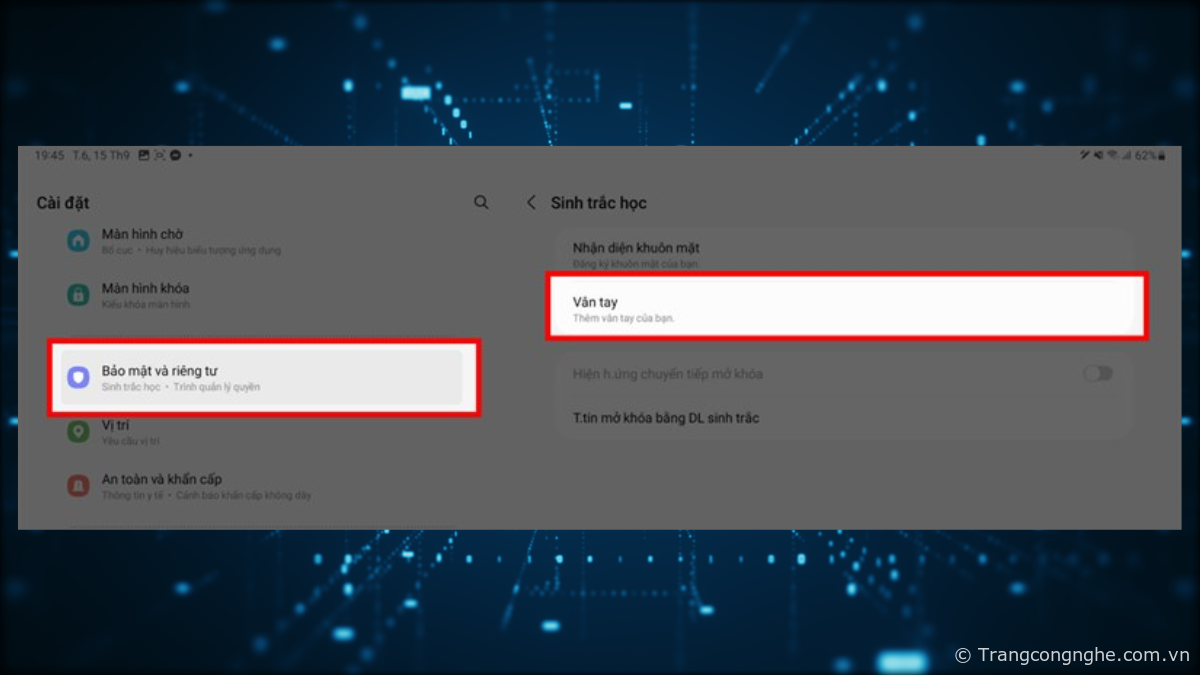
Khóa vân tay trên Galaxy Tab S9 Ultra không chỉ giúp bảo mật dữ liệu mà còn tạo ra một trải nghiệm mở máy nhanh chóng và tiện lợi. Bạn chỉ cần thực hiện một cú chạm ngón tay vào khu vực nút nguồn mà bạn đã đăng ký trước đó và máy tính bảng sẽ được mở khóa ngay lập tức.
Để thực hiện mở khoá vân tay bạn cần thực hiện các bước sau: Truy cập vào phần Cài đặt → cuộn xuống và chọn Bảo mật và riêng tư → tại giao diện sinh trắc học chọn Vân tay → tiến hành các bước thêm vân tay như trên máy yêu cầu.
TÍNH NĂNG THAO TÁC KHÔNG CHẠM
Bút S Pen trên Galaxy Tab S9 Ultra thực sự được phát huy hết tác dụng của nó. Bạn có thể thực hiện nhiều thao tác khác nhau để tận dụng toàn bộ tiềm năng của máy tính bảng này.

Bút S Pen thường đi kèm với một nút trên thân máy. Bằng cách ấn nút này trong quá trình sử dụng, bạn có thể thực hiện các tác vụ như mở ứng dụng Air Command, chụp ảnh màn hình, hoặc thực hiện các tùy chọn đặc biệt khác tùy thuộc vào cài đặt của máy tính bảng.
Một tính năng bạn không nên bỏ qua chính là thực hiện các thao tác không chạm với bút S Pen. Bao gồm việc vẽ để kiểm soát các tùy chọn, xem trước ảnh, hoặc cuộn trang web chỉ bằng cách di chuyển bút trong không gian.
Trong các buổi thuyết trình, bạn có thể sử dụng bút S Pen để điều khiển các slide một cách dễ dàng. Bạn có thể tiến tới hoặc lùi lại các slide, thậm chí là thực hiện các thao tác vẽ tay để làm nổi bật các điểm quan trọng. Nó giúp bạn trở nên chuyên nghiệp mà không cần phải đến gần máy tính hoặc màn hình.
Ngoài ra còn một số các tính năng hấp dẫn khác cũng giúp bạn thực hiện các thao tác trên máy trở lên đơn giản hơn, bao gồm ghi chú trực tiếp trên lịch, ghi chú bằng bút S Pen,....
TỔNG KẾT
Bài viết trên, Trang Công Nghệ mang đến cho người đọc về 7 tính năng thú vị trên Samsung Galaxy Tab S9 Ultra giúp người dùng có một trải nghiệm tốt nhất. Chúng tôi sẽ cập nhật nhiều thông tin, kiến thức hữu ích nhất mang đến quý độc giả.
